Як використовувати розширення тексту на Mac за допомогою aText
Різне / / February 15, 2022
Розширення тексту – це втілення всього, що чудово в сучасних комп’ютерах. Це допомагає робити речі швидше, простіше, краще, ніж це було можливо раніше. Розгортання тексту працює так: ви вводите ключове слово — фрагмент тексту, і він автоматично розгортається до набагато більшого блоку тексту.
Так, вам потрібно попередньо налаштувати ці речі, але в кінцевому підсумку ви виходите переможцем і розумнішим. І оскільки це все-таки комп’ютери, ви можете зробити трохи магії програмування. Нічого особливого – лише базові речі. Ярлик для введення сьогоднішньої дати або поточного часу. Такі речі.

Не буде зайвим сказати, що розширення тексту є обов’язковим для будь-якого користувача Mac, який проводить години наприкінці, тримаючи пальці на клавіатурі. Але кращий додаток для розширення тексту відповідно до спільноти Mac (і спонсор подкасту читає, що я чую через день), є TextExpander. Добре для них, але ця програма коштує 45 доларів. Якщо ви готові витратити стільки, вперед, ви не будете розчаровані (Я пробував демо-версію).
Але якщо ви не можете, і ви все одно шукаєте щось основне, є aТекст для вас. Він робить багато з того, що робить TextExpander, надійно, всього за $4,99. Тепер, коли ви поспішно купили програму, давайте подивимося, як користуватися нею.
Використання aText
aText буде працювати у фоновому режимі. Завжди. Ви побачите значок програми на рядку меню. Натисніть і виберіть Відкрийте aText щоб відкрити головний екран програми. Тут ви налаштуєте свої фрагменти.
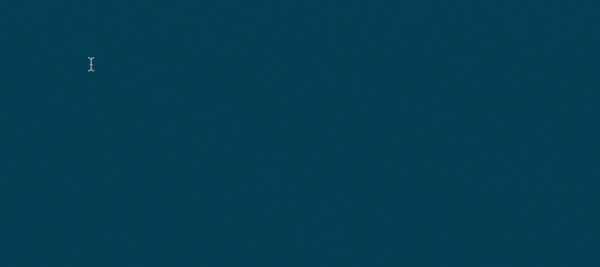
Ви будете раді знати, що aText вже знайшов час, щоб створити для вас багато шаблонних фрагментів. Такі речі, як велике спасибі, на моєму шляху! і більше. Якщо ви веб-розробник, ви знайдете цілу папку, присвячену скороченню HTML. Крім того, тут також доступні макроси для введення дати та часу.
Пропозиції щодо створення фрагментів: Якщо ви вперше використовуєте фрагменти розширення тексту, можливо, ви трохи почухали голову. Але не хвилюйся, я вже написав про 6 видів фрагментів розширення тексту кожен повинен використовувати. Це чудове місце для початку – ваша адреса, підпис електронної пошти і тому подібне. Найголовніше, створюйте фрагмент кожного разу, коли ви виявите, що вводите одне й те саме більше двох разів за відносно малий проміжок часу.
Створення фрагмента
На головному екрані програми ви побачите a + кнопка з Новий етикетці. Натисніть на нього, і з правого боку вас зустрінуть два порожні Абревіатура і Зміст поля. У верхньому полі введіть ключове слово, а в нижньому – вміст, до якого потрібно його розширити. І ви закінчили. Не потрібно економити чи щось таке.
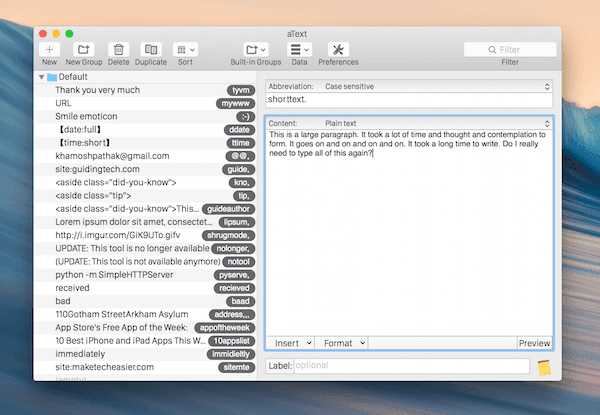
Хіба це було нелегко?
Але щоразу відкриваючи програму, вводячи щось вручну, насправді не звучить так, ніби ми економимо стільки часу, скільки могли б. Можна прискорити процес, створивши фрагмент із виділеного або буфер обміну. Тому, коли ви натрапите на абзац або текст, який потрібно швидко ввести знову, просто виділіть/скопіюйте його та натисніть кнопку aТекст кнопку на панелі меню, виберіть Ярлики -> Зробіть фрагмент із виділення/Зробіть фрагмент із буфера обміну.
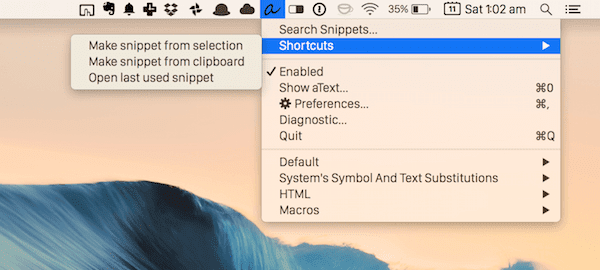
Тепер aText’s Новий з’явиться екран із вмістом. Введіть Абревіатура і ви закінчили.
a Налаштування тексту, на які варто звернути увагу
За замовчуванням aText не створює резервну копію ваших фрагментів. Але ви можете ввімкнути його, перейшовши до вподобання -> Синхронізувати. Ви можете вибрати iCloud або будь-яку папку. Я особисто використовував папку Dropbox, що означає, що вона доступна з усіх моїх пристроїв.

Від Гарячі клавіші У розділі ви можете створити комбінації клавіш для швидкого створення фрагмента з буфера обміну/вибору і, найголовніше, для вимкнення/ввімкнення aText на льоту.
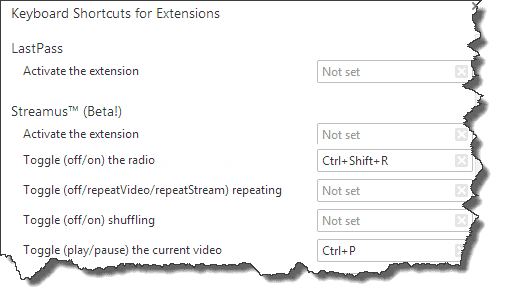
Наразі немає можливості вимкнути aText в певній програмі. Створіть комбінацію клавіш або просто клацніть aТекст піктограму рядка меню та клацніть Увімкнено.
Використання макросів та інших професійних функцій
Коли ви створюєте новий фрагмент, ви побачите стрілку вниз біля Зміст кнопку. Це для зміни типу фрагмента. За замовчуванням це звичайний текст, оскільки ви просто розгортаєте текст. Але також можна запускати AppleScripts і ShellScripts таким чином.
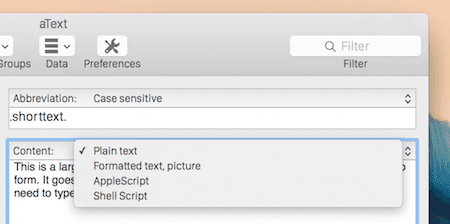
Мабуть, найважливіша опція з меню Відформатований текст. Якби ви деякий час пограли з програмою, ви б помітили, що програма насправді не враховує форматування та розташування тексту. Перейдіть на цю опцію, і це станеться.
Також нижче Зміст область, для якої ви побачите варіанти Вставити і Формат. aText дає вам доступ до деяких дуже простих макросів, таких як дата, час, буфер обміну, зображення, прив'язки клавіш і введення курсора. Тож якщо ви хочете створити свій власний макрос за допомогою одного з них, це місце для цього.
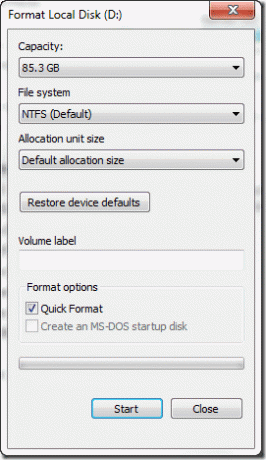
Від Формат Ви зможете відформатувати текст – вирівняти його, змінити розмір шрифту тощо.
Що ви автоматизували?
Який фрагмент для економії часу ви створили? Поділіться з нами в коментарях нижче.
Востаннє оновлено 03 лютого 2022 року
Наведена вище стаття може містити партнерські посилання, які допомагають підтримувати Guiding Tech. Однак це не впливає на нашу редакційну чесність. Зміст залишається неупередженим та автентичним.



